10 labākie Samsung Galaxy S23 un Galaxy S23+ kameru padomi un triki
Miscellanea / / April 04, 2023
Samsung Galaxy S23 un Galaxy S23 Plus ir jaunākie flagmaņi no Korejas giganta staļļiem. Saprotams, ka Galaxy S23 Ultra ir labākās funkcijas, ko uzņēmums var piedāvāt, tostarp fantastisku kameru komplektu, ko nodrošina 200 MP sensors. Tomēr arī Galaxy S23 kameras iestatījums nav viegls. Faktiski ierīce ir aprīkota ar augstākās klases aparatūru, tostarp 50 MP galveno sensoru, un apvieno to ar virkni gudru kameras triku, lai apgāztu krāšņus fotoattēlus.

Protams, daudzas šīs funkcijas prasa zināmu izpēti. Bet neuztraucieties, šajā rakstā mēs uzskaitīsim labākos Samsung Galaxy S23 kameru padomus, trikus un slēptās funkcijas, kas būtu jāzina katram Galaxy lietotājam.
Pirms iedziļināmies tajā, jūs varētu vēlēties apskatīt:
- Aizsargājiet savu Galaxy S23 displeju ar šie ekrāna aizsargi
- Ātri uzlādējiet savu Samsung Galaxy S23 sēriju ar šiem ātrajiem lādētājiem
- Šie forši S23 sērijas tapetes
1. Uzņemiet fotoattēlus ar pilnu 50 MP izšķirtspēju
Gan Samsung Galaxy S23, gan Galaxy S23 Plus ir 50 MP primārais sensors. Tomēr pēc noklusējuma tas uzņem attēlus ar pikseļiem ar 12MP izšķirtspēju. Tas nozīmē, ka varat uzņemt attēlus arī ar pilnu 50 MP izšķirtspēju.
Lai to izdarītu, atveriet kameru fotoattēla režīmā un pieskarieties malu attiecības ikonai, kas atrodas augšpusē. Šeit atlasiet 50 MP režīmu.

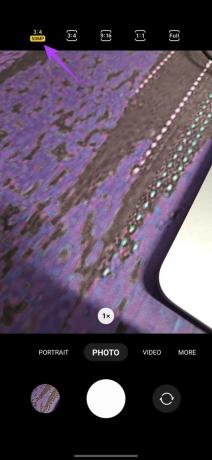
Un tas arī viss. Visi uzņemtie fotoattēli tagad tiks uzņemti pilnā 50 MP izšķirtspējā. Ņemiet vērā, ka pilnas 50 MP izšķirtspējas attēli ir daudz lielāki. Tāpēc mēs iesakām atgriezties pie vecā iestatījuma, pretējā gadījumā pastāv risks, ka krātuvē pietrūks vietas.
2. Iespējot ainas optimizētāju
Galaxy S23 kamera uzņem satriecošus attēlus no kastes. Tomēr, iespējams, vēlēsities rediģēt attēlus manuāli, lai iegūtu dinamiskākus rezultātus, kas pats par sevi ir nogurdinošs uzdevums. Par laimi, šeit parādās AI (nav paredzēts vārdu spēle).
Kameras lietotnei Samsung Galaxy S23 ir pieejama ainas optimizētāja funkcija, kas izmanto AI, lai uzlabotu jūsu fotoattēlus. Gala rezultāti ir diezgan dinamiski, un sensors uzņem fotoattēlus, kas ir gatavi sociālajiem medijiem.
Lai iespējotu sižeta optimizētāju, atveriet kameras lietotni fotoattēlu režīmā un pieskarieties zobrata ikonai augšpusē. No šejienes iespējojiet slēdzi blakus ainas optimizētājam.


3. Palieliniet taimeri nakts režīmā
Galaxy S23 sērijai ir īpašs nakts režīms, kas palīdz uzņemt satriecošus attēlus arī vājā apgaismojumā. Tomēr pēc noklusējuma tālrunis analizē ainu un attiecīgi iestata kameras aizvara ātrumu.
Tomēr, ja vēlaties sasniegt vislabākos rezultātus, ieteicams paturēt aizvaru atvērtu nedaudz ilgāk, tādējādi ļaujot kameras sensoram trāpīt maksimālai gaismai.
Lai to izdarītu, atveriet kameras lietotni un velciet pa kreisi uz lentes apakšā, līdz sasniedzat lapu Vairāk. No šejienes pieskarieties nakts režīmam.


Tagad apakšējā labajā stūrī vajadzētu redzēt taimera ikonu. Nospiediet to un pēc tam nākamajā izvēlnē pieskarieties Max.


Un tas arī viss! Kameras aizvars tagad paliks atvērts daudz ilgāku laiku. Viss, kas jums jādara, ir jānotur tālrunis nekustīgi, līdz pabeidzat attēla uzņemšanu.
4. Izmantojiet astrofotografēšanas režīmu
Runājot par nakts režīmu, lielākajai daļai lietotāju patīk to izmantot, lai iemūžinātu nakts debesis ar visām zvaigznēm. Tomēr, izmantojot Samsung Galaxy S23 kameru, jūs varat iemūžināt nakts debesis vēl labāk ar īpašā astrofotografēšanas režīma palīdzību.
Lai to izmantotu, atveriet kameras lietotni un dodieties uz lapu Vairāk. Šeit pieskarieties Expert RAW.


Tagad viss, kas jums jādara, ir pieskarieties astrofoto ikonai augšpusē, lai iespējotu režīmu. Varat pielāgot Astrophoto režīma ilgumu no četrām minūtēm līdz desmit minūtēm un pat parādīt zvaigžņu takas pamatojoties uz jūsu atrašanās vietu.


5. Izmantojiet vienu uzņemšanu
Nebūtu nepareizi saukt Single Take kā vienu no labākajām Samsung Galaxy S23 kameras funkcijām. Tas darbojas tādā veidā, ka tiek uzņemts video un pēc tam automātiski tiek ģenerēts vairāk fotoattēlu un videoklipu.
Lai izmantotu funkciju Single Take, atveriet kameras lietotni un pārejiet uz lapu Vairāk. No šejienes pieskarieties vienumam Single Take.


Varat arī pielāgot, kāda veida rezultāti tiek ģenerēti, izmantojot Single Take. Lai to izdarītu, vienkārši pieskarieties pielāgošanas ikonai augšējā labajā stūrī. Tagad vienkārši pieskarieties stiliem, lai tos atlasītu vai noņemtu atlasi atbilstoši savām vēlmēm.


Kad tas ir izdarīts, vienkārši pieskarieties Labi, lai saglabātu preferences. Un tāpat tagad varat izbaudīt viena uzņemšanas režīma izmantošanu savā Samsung Galaxy S23 kamerā.
6. Mainiet pašbildēm paredzēto krāsu toni
Samsung Galaxy S23 priekšpusē ir arī 12 MP šāvējs pašbildēm. Lai gan kadri ir diezgan detalizēti, faktiski varat pielāgot arī krāsu toni pēc saviem ieskatiem.
Lai to izdarītu, fotoattēla režīmā atveriet kameras lietotni un pēc tam pieskarieties apvēršanas ikonai blakus slēdža pogai, lai pārslēgtos uz pašbildes režīmu.


Pēc tam augšējā labajā stūrī pieskarieties ikonai Burvju nūjiņa. Kad tas ir izdarīts, nākamajā uzvednē pieskarieties Krāsu tonis.


Tagad varat pārslēgties starp parasto vai silto krāsu paleti.
7. Izmantojiet dažādas fotografēšanas metodes
Vēl viens lielisks Galaxy S23 kameras padoms ir izmantot rokas žestus un balss komandas, lai noklikšķinātu uz fotoattēliem, it īpaši, ja kamera ir atbalstīta tālu (sk. labākie tālruņu statīvi ar zvana gaismām).
Lai to izdarītu, atveriet kameras lietotni un pieskarieties zobrata ikonai augšējā kreisajā stūrī. Tagad ritiniet uz leju un pieskarieties pie Šaušanas metodes.
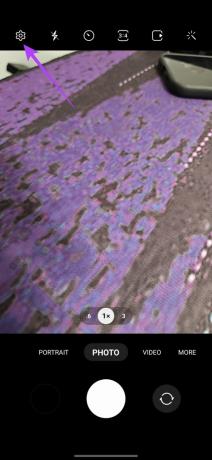

Šeit iespējojiet slēdzi blakus balss komandām un iestatījumu Rādīt plaukstu.

Un tas arī viss. Tagad varat vienkārši pateikt “Uzņemt” vai “Shoot”, lai noklikšķinātu uz attēliem, vai pateikt “Record Video”, lai uzņemtu video. Varat arī vienkārši parādīt plaukstu kamerai, lai uzņemtu pašbildes vai uzņemtu pašbildes videoklipus.
8. Izmantojiet automātisko kadru videoklipiem
Vēl viens veids, kā uzlabot kameras spēli, ir iespējot automātiskā kadra režīmu videoklipiem. Šis lieliskais Galaxy S23 kameras triks nodrošina, ka, tiklīdz objekts ir izcelts, tas vienmēr atradīsies kadra centrā. Kamera automātiski tuvinās, lai nodrošinātu, ka objekts nekad neiziet no kadra.
Lai izmantotu automātisko kadru, atveriet kameras lietotni un pārslēdzieties uz video režīmu. Tagad apakšējā labajā stūrī pieskarieties kadrēšanas ikonai.


Jūs saņemsit paziņojumu, ka automātiskā kadrēšana tagad ir ieslēgta. Vienkārši pieskarieties objektam, kuru vēlaties izcelt un saglabāt fokusā. Kamera automātiski tuvinās, lai tagad objekts nonāktu kadra centrā.

Kad tas ir iespējots, objekts vienmēr paliks kadra centrā neatkarīgi no jūsu kustībām. Tomēr ņemiet vērā, ka, ja ir iespējota funkcija Auto Frame, Super Steady video tiek automātiski atspējots.
9. Uzņemiet portreta video
Kamēr mēs runājam par videoklipu tēmu, parunāsim par kinematogrāfiskiem kadriem. Ja ierakstāt cilvēkus, Samsung Galaxy S23 kameras portreta video režīma izmantošana noteikti var noderēt.
Līdzīgi kā portreta fotoattēlam, portreta video režīmā fons ir izplūdis, lai radītu bokeh efektu. Tas liek uzsvaru uz tēmu, un tas ļoti labi darbojas ar cilvēkiem.
Lai ierakstītu videoklipus portreta režīmā, atveriet kameras lietotni un pārejiet uz lapu Vairāk. Šeit pieskarieties Portrait Video.


Tagad varat ierakstīt videoklipus ar bokeh efektu. Tomēr tas nav vienīgais piedāvājuma efekts. Faktiski, pieskaroties baltā apļa ikonai apakšējā labajā stūrī, tiek parādīti arī citi filtri. Varat pārslēgties starp dažādiem filtriem un bokeh veidu, kā arī pielāgot filtra stiprumu.


10. Ierakstiet videoklipus HDR10+
Pēc noklusējuma Samsung Galaxy S23 uzņem lieliskus videoklipus ar labu dinamisko diapazonu. Taču, ja vēlaties, varat ierakstīt video arī HDR10+ formātā.
Šiem videoklipiem būs uzlabotas krāsas, labāks kontrasts un lielāks dinamiskais diapazons. Turklāt videoklipi tiek saglabāti HEVC formātā.
Lai ierakstītu videoklipus HDR10+ formātā, atveriet kameras lietotni un pēc tam pieskarieties zobrata ikonai augšējā kreisajā stūrī. Tagad video sadaļā pieskarieties Papildu video opcijas.


Vienkārši iespējojiet slēdzi blakus HDR10+ videoklipiem.
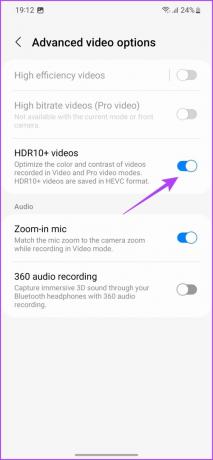
Un tas arī viss. Visi videoklipi, ko ierakstāt, izmantojot savu Galaxy S23 kameru, tagad būs HDR10+ formātā. Tomēr paturiet prātā, ka jums būs nepieciešams displejs, kas atbalsta HDR atskaņošanu, lai patiešām izbaudītu saturu vislabākajā kvalitātē.
Savā Samsung Galaxy S23 noklikšķiniet uz Labāki fotoattēli
Šie bija daži no labākajiem Samsung Galaxy S23 kameru padomiem un trikiem. Protams, tie var radīt brīnumus jūsu fotoattēliem un videoklipiem. To pašu var akreditēt klausules fantastiskajai aparatūrai, kas darbojas kopā ar optimizētu programmatūru. Un, ņemot vērā visas šīs jaukās funkcijas, šo viedtālruņu kameras ir lieliskas gan amatieriem, gan pieredzējušiem lietotājiem.
Tātad, kura Galaxy S23 kameras funkcija ir jūsu iecienītākā? Paziņojiet mums komentāros.



